Recomendaciones de rendimiento para Unreal
Unreal Engine tiene varias características que pueden aumentar el rendimiento de las aplicaciones, todas basadas en la explicación que se describe en recomendaciones de rendimiento para la realidad mixta. Le recomendamos que lea la información sobre los cuellos de botella de las aplicaciones, para analizar y generar perfiles de aplicaciones de realidad mixta, y las correcciones de rendimiento general antes de continuar.
Configuración del proyecto de Unreal recomendada
Puede encontrar cada una de las siguientes opciones en Editar > Configuración del proyecto.
- Uso el representador de VR móvil:
- Desplácese hasta la sección Project (Proyecto), seleccione Target Hardware (Hardware de destino) y establezca la plataforma de destino en Mobile/Tablet (Móvil o tableta).
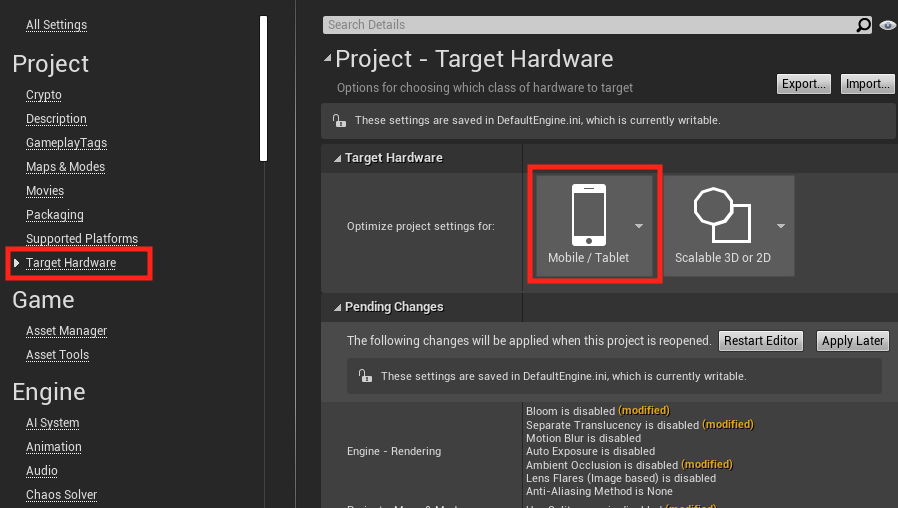
- Uso de la opción Forward Renderer (Representador progresivo):
- El representador progresivo es mucho mejor para la realidad mixta que la canalización de representación diferida predeterminada debido al número de características que pueden desactivarse individualmente.
- Puede encontrar más información en la documentación de Unreal.

- Uso del modo multivista móvil:
- Desplácese hasta la sección Engine (Motor), seleccione Rendering (Representación), expanda la sección VR y habilite ambas opciones, Instanced Stereo (Estéreo con instancias) y Mobile Multi-View (Multivista móvil). La opción Mobile HDR (Alto rango dinámico móvil) debe estar desactivada.
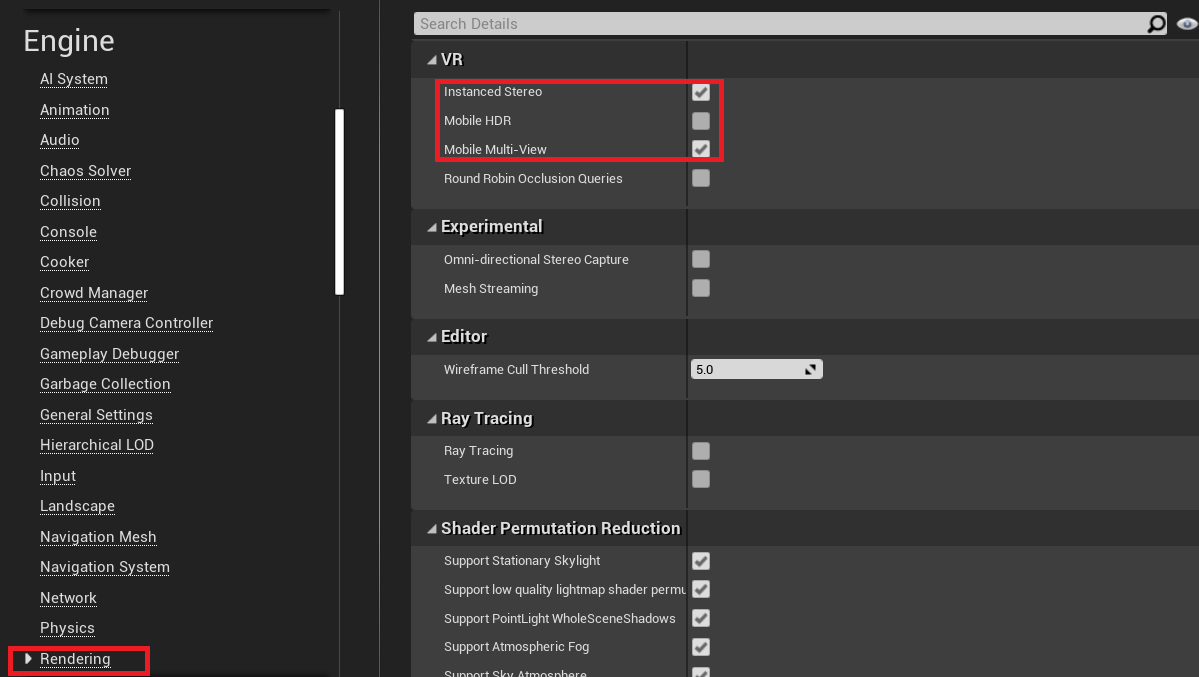
- [Solo para OpenXR] Asegúrese de que Predeterminado o D3D12 son los valores de RHI predeterminado:
- Si selecciona D3D11 tendrá un efecto negativo en el rendimiento debido a que la plataforma tiene que realizar una fase de representación adicional. Puede que D3D12 proporcione mejoras en el rendimiento de la representación, además de evitar la fase de representación adicional.

- Deshabilitación de la niebla de los vértices:
- Con la niebla de los vértices se aplican cálculos de niebla en cada vértice de un polígono y, a continuación, se interpolan los resultados a lo largo del polígono. Si el juego no usa niebla, se recomienda deshabilitar la niebla de los vértices para aumentar el rendimiento del sombreado.
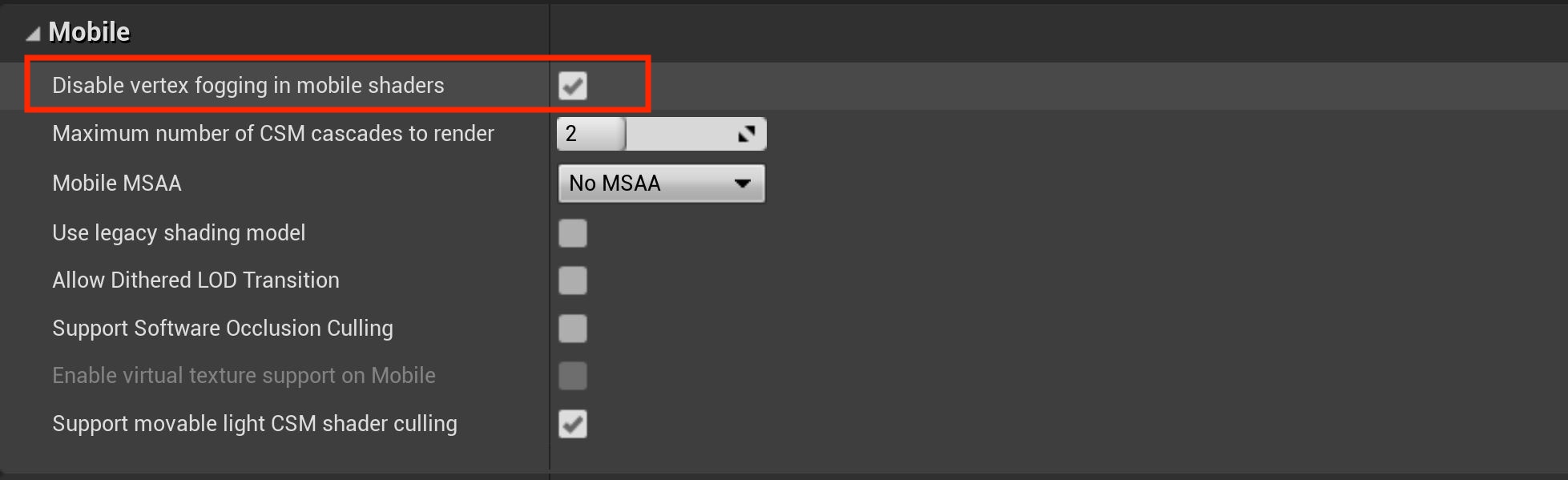
- Deshabilitación de la selección de la oclusión:
- Desplácese hasta la sección Engine (Motor), seleccione Rendering (Representación), expanda la sección Culling (Selección) y quite la marca de Occlusion Culling (Selección de la oclusión).
- Si necesita la selección de la oclusión para una escena detallada que se está representando, se recomienda que habilite Support Software Occlusion Culling (Compatibilidad de la selección de la oclusión del software) en Motor > Representación. Unreal realizará el trabajo en la CPU y evitará las consultas de oclusión de GPU, que tienen un rendimiento bajo en HoloLens 2.
- La selección de la oclusión en la GPU en dispositivos móviles es un proceso lento. Por lo general, le recomendamos que la GPU esté principalmente relacionada con la representación. Si cree que la oclusión permitirá mejorar el rendimiento, intente habilitar la oclusión de software en su lugar.
- Desplácese hasta la sección Engine (Motor), seleccione Rendering (Representación), expanda la sección Culling (Selección) y quite la marca de Occlusion Culling (Selección de la oclusión).
Nota:
La habilitación de la oclusión de software podría empeorar el rendimiento si ya está limitado por la CPU debido a un gran número de llamadas de dibujo.

- Deshabilitación de la fase de la galería de símbolos de profundidad personalizada:
- La deshabilitación de la galería de símbolos de profundidad personalizada requiere un paso adicional, lo que significa que es lenta. La translucidez también es un proceso lento en Unreal. Puede encontrar más información en la documentación de Unreal.
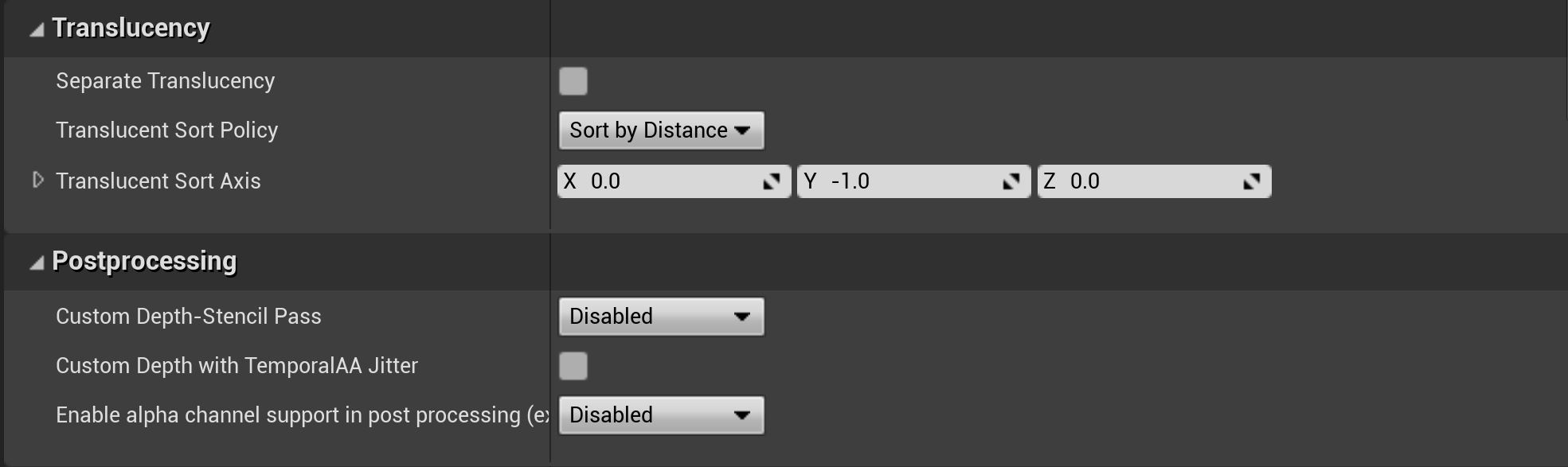
- Reducción de mapas de sombras en cascada:
- La reducción del número de mapas de sombras mejorará el rendimiento. Por lo general, debe establecer la propiedad en 1, a menos que haya una pérdida de calidad visible.

Configuración opcional
Nota:
La configuración siguiente puede mejorar el rendimiento, pero a costa de deshabilitar determinadas características. Use esta configuración solo si está seguro de que no necesita las características en cuestión.
- Reducción de permutación del sombreador móvil
- Si las luces no se mueven independientemente de la cámara, puede establecer este valor de la propiedad en 0 sin problemas. La principal ventaja es que permitirá que Unreal seleccione varias permutaciones del sombreador, lo que acelera la compilación del sombreador.
